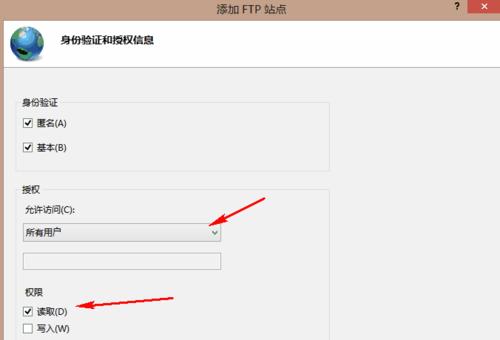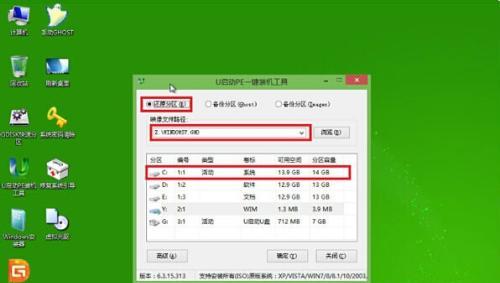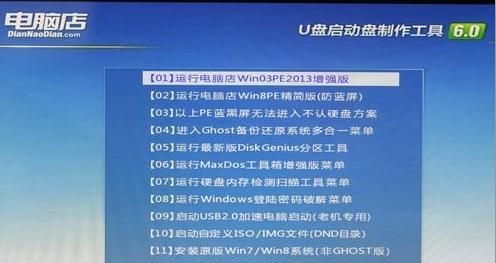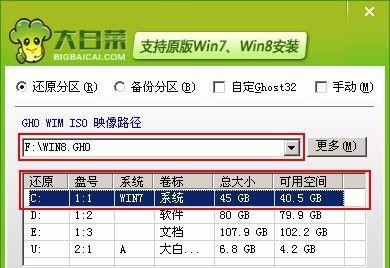server服务器带阵列如何安装系统?安装过程中需要注意什么?
- 数码百科
- 2025-04-28 13:56:02
- 42
服务器安装操作系统是一项技术性工作,尤其当服务器配备阵列存储时,安装步骤会更加复杂。本文将详细介绍如何在带有阵列的服务器上安装操作系统,并在安装过程中需要注意的事项。通过本文,即使是没有太多经验的用户也能按步骤顺利安装操作系统。
开篇核心突出
在进行带有RAID阵列的服务器安装操作系统时,正确设置和安装是确保数据安全和系统稳定性的关键。本文将向您展示详细的安装步骤,包括准备工作、BIOS配置、操作系统安装以及安装后的一些注意事项,确保您能够顺利完成服务器操作系统的安装过程。

准备工作
在开始安装操作系统之前,确保已经完成了以下准备工作:
1.硬件检查:确认服务器的所有硬件组件工作正常,包括硬盘驱动器、内存条等。
2.备份数据:如果有旧系统,务必进行数据备份。
3.系统介质准备:准备适合您服务器硬件架构的操作系统安装介质,如光盘或U盘。
4.RAID配置:确定您所使用的RAID级别,如RAID0、RAID1、RAID5或RAID10,并了解如何在服务器的BIOS或UEFI中进行配置。

BIOS/UEFI配置
在安装操作系统之前,需要先进入服务器的BIOS或UEFI设置界面,对RAID控制器进行配置。
1.启动进入BIOS/UEFI:开机时根据提示按键进入BIOS/UEFI设置,通常是“Del”、“F2”或“Esc”等。
2.查找RAID控制器:在BIOS/UEFI菜单中找到RAID控制器设置选项。
3.配置RAID:按照预定RAID级别创建阵列。确保正确选择硬盘并创建阵列。
4.保存退出:完成配置后保存设置并退出BIOS/UEFI。

操作系统安装
在BIOS/UEFI中配置好RAID后,接下来就可以开始安装操作系统了。
1.启动安装介质:将操作系统安装介质插入服务器,重启服务器并从安装介质启动。
2.开始安装过程:选择语言、时间和货币格式,点击“安装”开始安装过程。
3.选择安装类型:当系统询问安装类型时,选择“自定义”或“高级”安装选项。
4.选择驱动器:系统会显示可用的驱动器列表,选择之前配置好的RAID阵列。
5.分区和格式化:如果系统未自动分区,需要手动创建分区并格式化它们。
6.继续安装:完成以上步骤后,遵循屏幕上的指示完成操作系统安装。
安装过程中的注意事项
1.确认RAID级别:确保安装操作系统时选择的是正确的RAID阵列,错误的阵列选择会导致数据丢失。
2.驱动程序兼容性:确保安装介质或安装过程中加载的驱动程序与您的服务器硬件和RAID控制器兼容。
3.更新BIOS/UEFI固件:在安装前,如果可能的话,更新服务器的BIOS或UEFI固件到最新版本。
4.数据安全:考虑到数据安全,在配置RAID时选择的数据冗余模式(如RAID1或RAID10)将提供数据保护功能。
安装后的检查
安装操作系统后,确保执行以下检查步骤:
1.系统引导:确认系统能够从RAID阵列成功引导。
2.硬件检测:检查所有硬件组件,包括RAID控制器是否正常工作。
3.性能测试:运行一些基准测试,确保RAID阵列的性能达到预期水平。
综上所述
安装带有RAID阵列的服务器操作系统是一个需要仔细操作的过程,涉及到多个层面的设置和检查。通过上述步骤的详细指导和注意事项的提醒,用户可以顺利地完成安装,并确保服务器稳定运行。在进行任何操作之前,务必做好准备工作并注意数据备份,以防意外情况发生。如果按照本文的指导操作,即使对服务器安装不太熟悉的用户也能确保顺利完成安装任务。
版权声明:本文内容由互联网用户自发贡献,该文观点仅代表作者本人。本站仅提供信息存储空间服务,不拥有所有权,不承担相关法律责任。如发现本站有涉嫌抄袭侵权/违法违规的内容, 请发送邮件至 3561739510@qq.com 举报,一经查实,本站将立刻删除。!
本文链接:https://www.ccffcc.com/article-9820-1.html